本篇文章带大家基于Mac OS操作系统,下载、安装Python环境,并基于Idea编写第一个Demo。
Python3安装
访问Python官网:https://www.python.org/。找到“Download”菜单,点击下载:
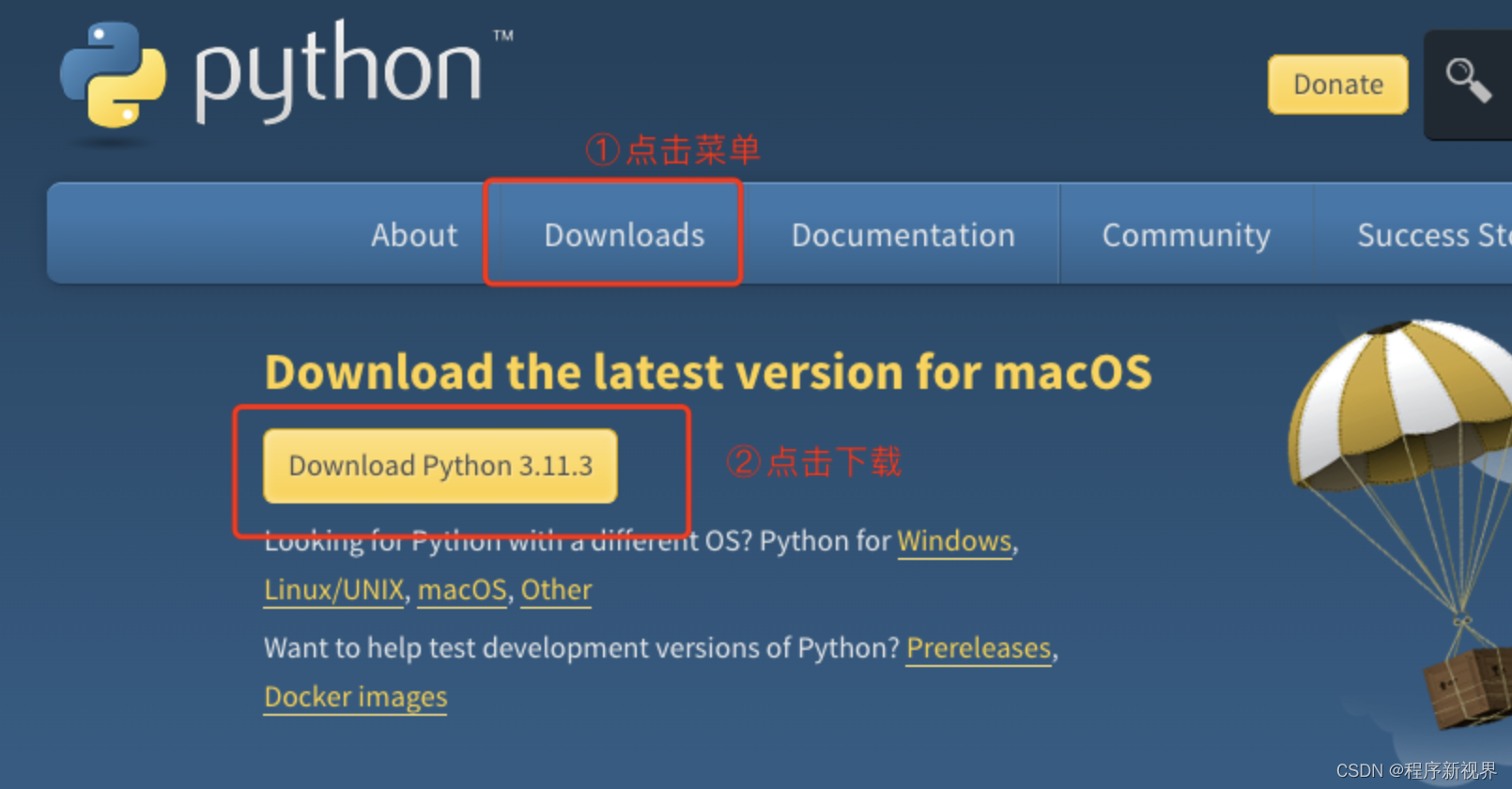
此处下载的为Mac的安装包,双击打开一步步安装即可。这里采用的版本为Python3.11.3。
此处下载的为Mac的安装包,双击打开一步步安装即可。这里采用的版本为Python3.11.3。
IDEA Python插件安装
习惯了使用IDEA进行开发,于是不愿再单独安装一套IDE,而且IDEA支持Python对应的提示、高亮等功能,但需要先安装Python的插件。
IDEA Python插件安装,打开“Preferences”,选择“Plugins”,在“Marketplace”中搜索Python:
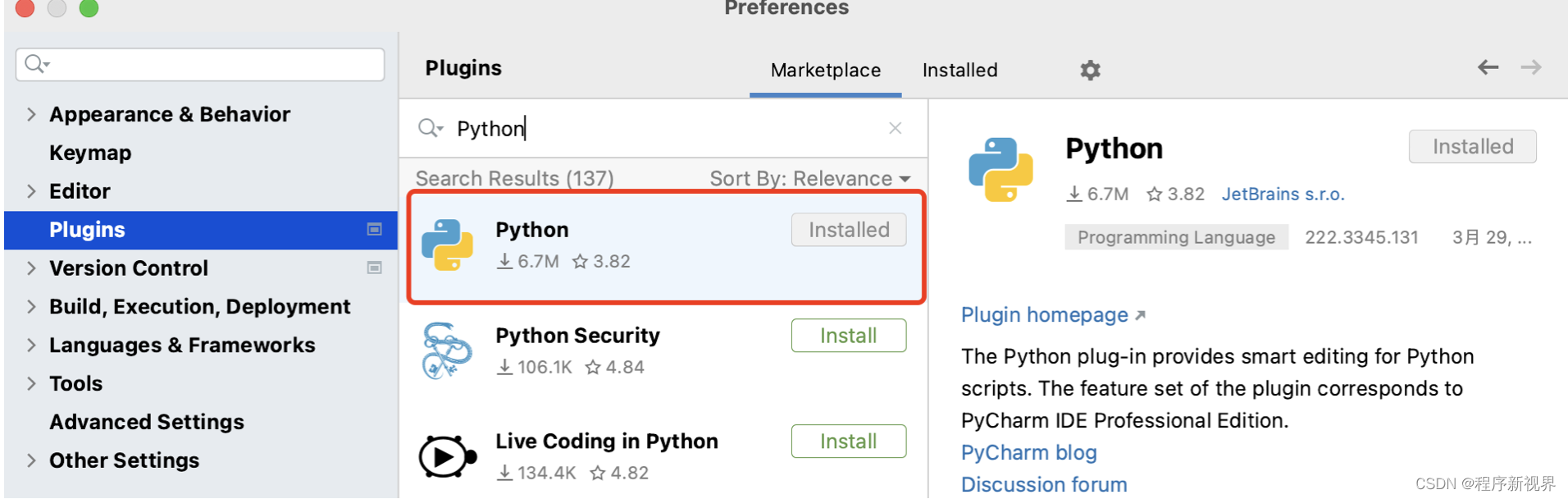
选择安装Python插件,并重启IDEA。PS:上图中为已经安装成功,如果未安装则显示“Install”,点击安装即可。
IDEA 创建Python项目
安装完插件,重启之后,可在IDEA中依次选择:File,Project,进入下图页面:
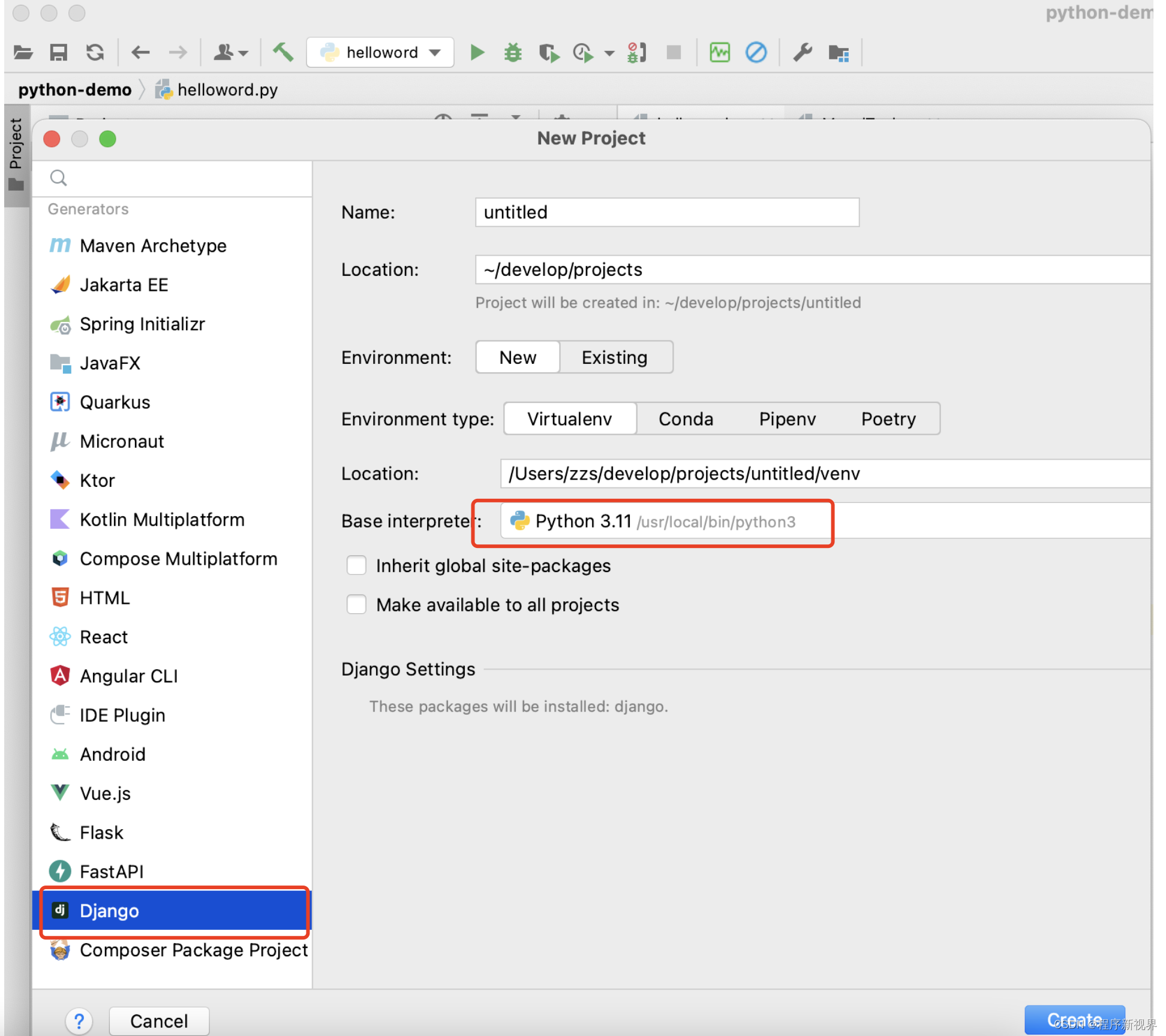
这里使用的IDEA版本为2022.2,选择左侧的“Django”,即可进行Python项目的创建。
这里需要注意的是选择Base interpreter时一定要选择“/usr/local/bin/python3”,而不是同目录下的“/usr/local/bin/python3.11”,否则后期引入其他模块时,IDEA中可能无法引入对应的模块。

项目创建完毕就可以创建Python的源码文件了。
Python3安装pymysql
在Python 3中可以使用pymysql来连接MySQL数据库,下面就介绍一下如何安装pymysql模块及遇到的问题。
执行如下命令安装pymysql:
pip3 install pymysql
首先可能会遇到的警告信息如下:
WARNING: There was an error checking the latest version of pip.
此时可执行如下命令对pip进行升级:
python3 -m pip install --upgrade pip
升级完毕之后,可再次执行上面的pymysql安装命令进行安装。
安装完毕之后,理论上就可以在IDEA中使用pymysql模块了。
import pymysql
conn = pymysql.connect(host="localhost", port=3306, db="genesis", user="root", passwd="123456", charset='utf8')
cursor = conn.cursor()
print("Connect Success : %s" % cursor)
def execute_select(sql):
# 查询
sql = sql.encode('utf-8')
cursor.execute(sql)
result = cursor.fetchall()
return result
if __name__ == '__main__':
selectSql = 'select * from t_user'
print(execute_select(selectSql))
在此时会遇到一个问题,就是import pymysql可能会提示pymysql不存在。此时就要检查项目的SDK配置了。
笔者就遇到上面说的问题,应该将SDK和Modules中的配置都配置为“/usr/local/bin/python3”,而不是同目录下的“/usr/local/bin/python3.11”。
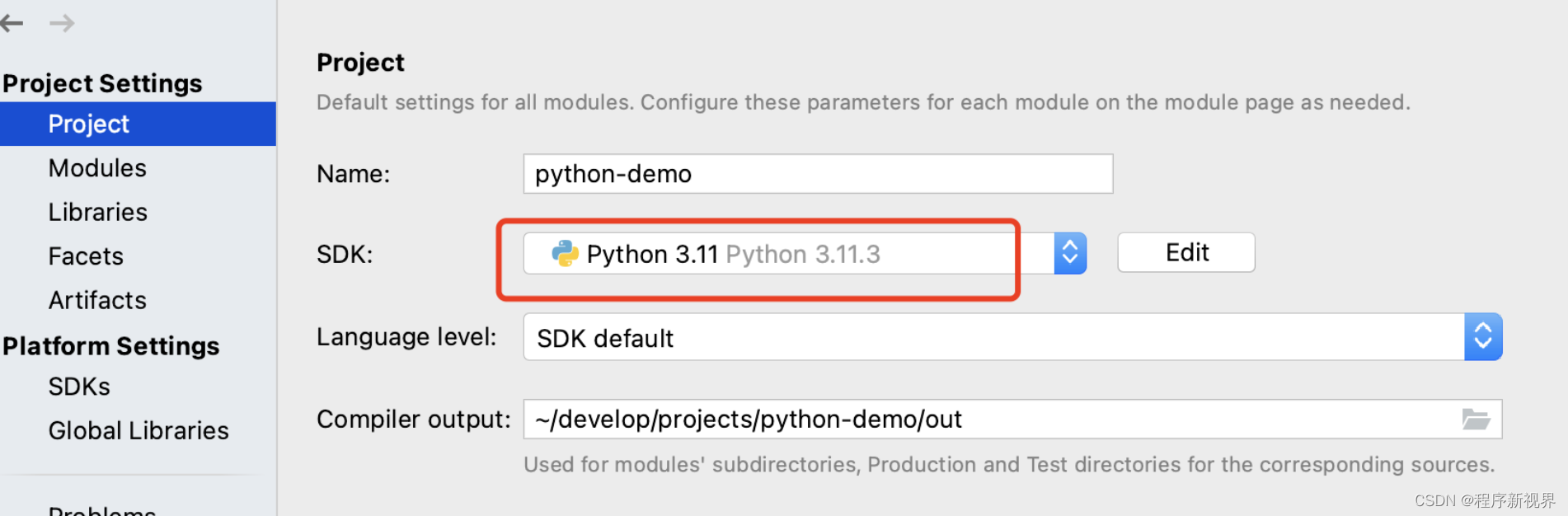

如果配置错误,修改之后,重新启动项目,设置SDK,便可成功引入。
至此整个环境便搭建完毕,可愉快的进行功能开发和体验了。